Gem 10% på Instacart ved at vælge Servicegebyr

InstaCart klæber automatisk på 10% "Servicegebyr" til hver ordre, du placerer, men du kan faktisk fravælge dette gebyr for at spare 10% på hver InstaCart-ordre, du placerer.
Denne 10% gebyr er adskilt fra tipet. Vi opfordrer dig til at tipse din leveringsperson efter leveringen - eller før leveringen - fordi det tip faktisk går direkte til den person, der laver arbejdet. Den valgfrie 10% gebyr går til InstaCart.
For at fravælge servicegebyret, bestil ordre via InstaCart normalt. Når du kommer til det endelige skærmbillede, der viser dine betalingsoplysninger og prisen, skal du trykke på knappen "Rediger" til højre for "Service fee" -alternativet over den subtotale.
På siden for servicegebyr trykker du på "10% "Og vælg derefter" Afkald ($ 0) "for at fravælge gebyret. Du kan også tilføje et tip herfra, eller du kan tipse din leveringsperson efter levering.
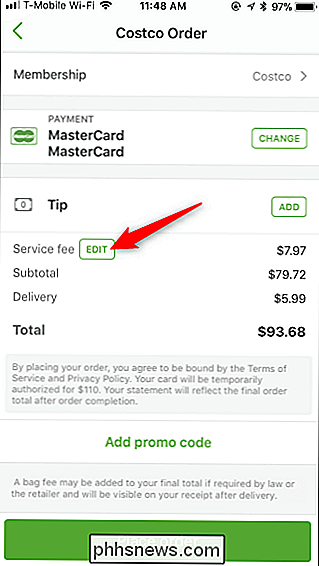
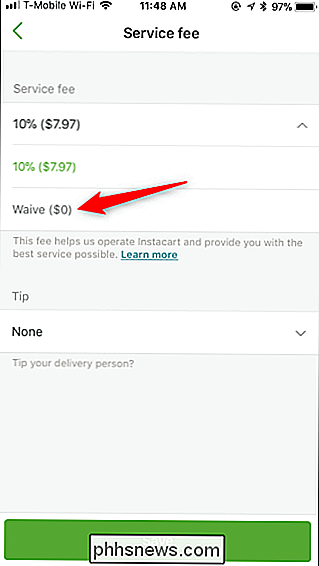
Når du har valgt Waive-indstillingen, skal du trykke på "Gem" for at bekræfte dine ændringer. Tilbage på hovedordreskærmen skal servicegebyret nu koste $ 0. Tryk på "Placer rækkefølge" for at placere din ordre.
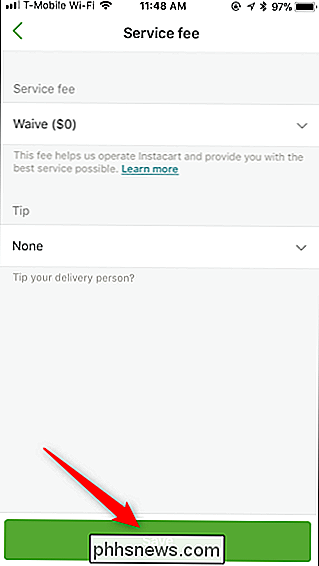
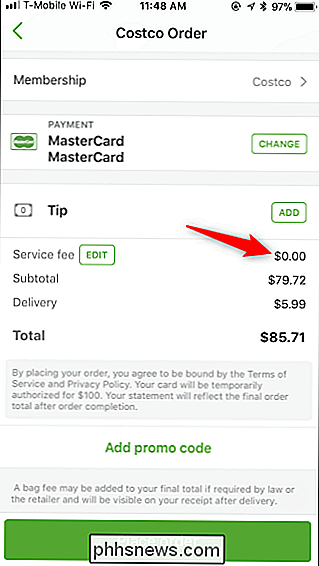
Optagelse er noget, du har at gøre med hver ordre du laver; det er ikke en vedvarende indstilling. Hvis du beslutter dig for at gå tilbage og foretage ændringer i din ordre, vil InstaCart genaktivere servicegebyret, og du bliver nødt til at fravælge det igen, når du har nået denne skærm.
Linket "Lær mere" På skærmbilledet Servicegebyr henvender dig til denne side på InstaCarts hjælpside, der forklarer, at "Instacart bruger servicegebyret til at betjene vores service og give dig den bedste service. Servicegebyret er ikke et tip og går ikke direkte til shopperen, der leverer din ordre. "
InstaCart bruger tilsyneladende en del af dette servicegebyr til at betale sine shoppere, men du kan sikre, at dine kunder bliver betalt bedre ved at tippe dem direkte.

Sådan opretter du flere brugerprofiler på Android
Hvis du deler en Android-enhed med andre mennesker, kan det være ujævnt at holde din konto adskilt fra deres. Heldigvis understøtter Android flere brugerprofiler, som giver brugerne mulighed for at dele enheder uden frygt for at kæmpe ind på hinanden. Hvad er brugerprofiler på Android? Hvis du har (eller nogensinde har brugt) en delt Windows-pc, så er du kan allerede være bekendt med konceptet her: alle har deres egne login, komplet med deres egne apps og indstillinger.

Sådan opgraderes eller udskiftes pc'ens trådløse kort
Wi-Fi-adapteren i din pc er en af sine mindste men mest afgørende komponenter. Hvis din er gået ud, eller du vil opgradere til en nyere, kan du erstatte den. Hvad er der et Wi-Fi-kort? Det er et spørgsmål, du skal svare, inden du kan opgradere dit system og svaret er anderledes baseret på hvilken type pc du har.



